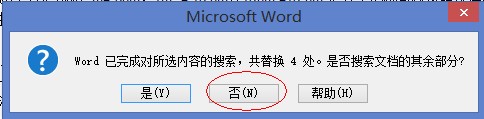| Word上标输入小技巧: 首先,你知道word上标怎么打吗?告诉你最快捷的方法,利用“上标”快捷键输入。我们用平方米2上标来举例:输入m2,选中“2”,然后按键盘上的 Ctrl+Shift+“+”(按一下是加上标,再次按是取消,按Ctrl+“+”是下标)。
接下来我们进入正式的word查找替换案例:?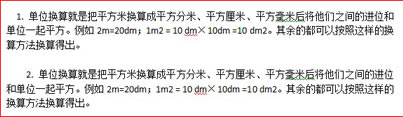 ? ?
有上面截图所示的这样一篇Word文档,看看里面的㎡,全都走形了。该是上标的2,变成了2。怎么办?几千字的文档,难到还要一个一个手工修改吗?? 细心的小伙伴仔细观察文档内容,可不只有m2,另外还有2m、序号2。? 肿么办?你会怎样做呢?
看看小编的word 查找替换妙招!
第一步:查找所有的m2? 按下【Ctrl+H】调出查找替换对话框,输入m2。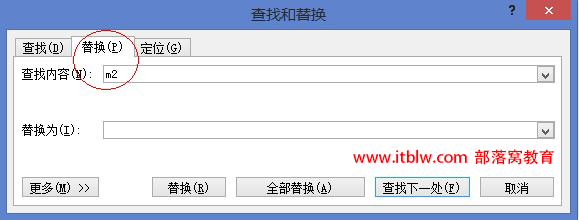 ? 第二步:切换到“查找”选项卡,查找范围选择[主文档]。 ? 第二步:切换到“查找”选项卡,查找范围选择[主文档]。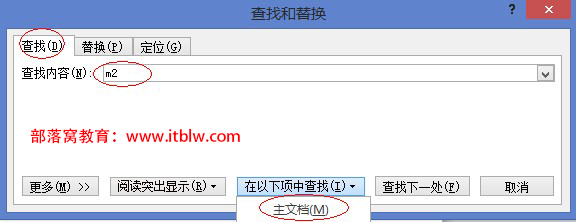 ?? 此时,得到效果如下图所示: ?? 此时,得到效果如下图所示: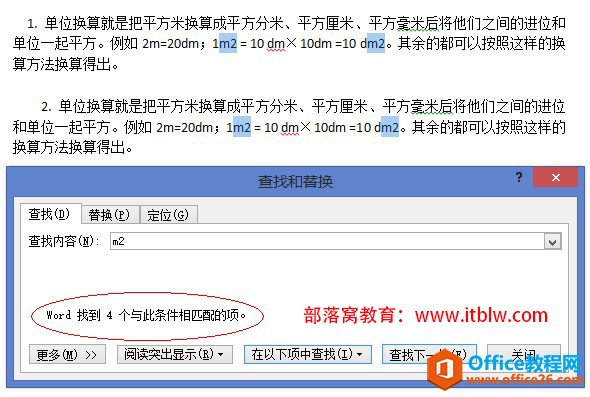 ? 第三步:在m2中找出2?? 查找内容这里输入2,查找范围为[当前所选内容]。如下图所示: ?? ? 第三步:在m2中找出2?? 查找内容这里输入2,查找范围为[当前所选内容]。如下图所示: ??![查找范围为[当前所选内容]](http://img.luoboxitong.cn/upload/officetech_word3/office_719085923_5.jpg) 第四步:将查找出的2替换为上标? 替换栏中输入2,按【Ctrl+Shift+=】快速切换为上标。然后点击全部替换。? 第四步:将查找出的2替换为上标? 替换栏中输入2,按【Ctrl+Shift+=】快速切换为上标。然后点击全部替换。?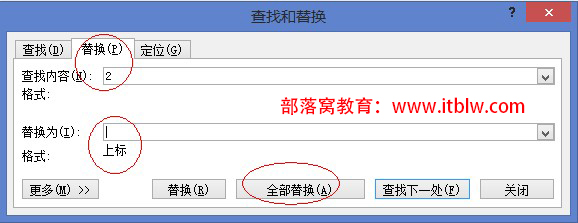 注意:全部替换后,不搜索文档其余部分? 点击【全部替换】后弹出新的对话框,询问“是否搜索文档其余部分”,注意一定选择【否】,否则,文档里表示数字的2也会被替换为上标。 注意:全部替换后,不搜索文档其余部分? 点击【全部替换】后弹出新的对话框,询问“是否搜索文档其余部分”,注意一定选择【否】,否则,文档里表示数字的2也会被替换为上标。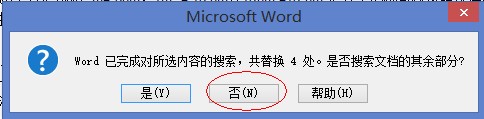 ?? 到这里,本文的word 查找替换教程就到此结束了。你也跟着教程操作试试哈。? 思考:这样的查找替换小技巧,可以用于哪些实际工作场景? ?? 到这里,本文的word 查找替换教程就到此结束了。你也跟着教程操作试试哈。? 思考:这样的查找替换小技巧,可以用于哪些实际工作场景?
word提供了供人们协同工作的简便方法,提高了人们的工作质量。
|